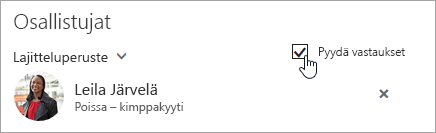Huomautus: Nämä muutokset koskevat vain Microsoft 365 luotuja kokouksia, joihin osallistuu satoja osallistujia. Muutokset eivät vaikuta pienempiin kokouksiin.
Aiemmin, kun lähetit kokouskutsun sadoille osallistujille Microsoft 365, et ehkä pystynyt päivittämään tai peruuttamaan kutsua. Tämä johtui siitä, että Outlook luettelee kaikki henkilöt, jotka ovat hyväksyneet, hyväksyneet alustavasti tai kieltäytyneet vastausten seurantakutsun Vastaanottaja-rivillä, ja niiden henkilöiden määrä, jotka voidaan merkitä sähköpostiviestiin tai kokouskutsuun, on rajoitettu. Jos sadat henkilöt vastasivat kutsuun, et ehkä pystynyt päivittämään kokoustasi.
Tämän estämiseksi olemme muuttaneet vastaanottajien rajoituksiaMicrosoft 365 kokouskutsuja tai päivityksiä lähetettäessä. Näillä muutoksilla varmistetaan, että voit aina päivittää tai peruuttaa kokouksen ja silti nähdä osallistujaluettelon ja vastaukset.
Muutokset
Microsoft 365 minkä tahansa lähtevän kokouksen viestin vastaanottajien enimmäismäärä oli aiemmin 500, olipa kyseessä uusi kutsu, kokouspäivitys tai kokouksen peruutus. Uusi enimmäismäärä on nyt 5 000 vastaanottajaa. Tämä uusi enimmäismäärä koskee vain kokousviestejä.
Huomaa, että kun lähetät sähköpostiviestin tai kokouskutsun jakeluluetteloon, jakeluluettelo lasketaan vain yhdeksi vastaanottajaksi.
Minkä tyyppinen kokous hyötyy tästä muutoksesta?
Ryhmille tai jakeluluetteloille lähetetyt kokoukset hyötyvät pääasiassa tästä muutoksesta. Tämäntyyppiset kokoukset ylittyivät todennäköisemmin vastaanottajarajaan, kun osallistujat vastasivat kokoukseen. Tämä johtuu siitä, että kokouksen järjestäjä lähettäisi kutsun jakeluluetteloon (1 vastaanottaja), ja kun jakeluluettelon jäsenet vastasivat kokoukseen, jokainen henkilö lisättiin yksitellen vastaanottajaluetteloon seuraamaan heidän vastaustaan (mikä lopulta aiheutti vastaanottajaluettelon yli 500:n sen jälkeen, kun tarpeeksi ihmisiä oli vastannut).
Enimmäismäärän muuttamisen lisäksi Outlook lopettaa uusien vastausten seurannan - mukaan lukien vastaavan osallistujan lisäämisen vastaanottajien luetteloon - kun vastaanottajien määrä on lähes 500.
Huomautukset:
-
Vaikka vastaanottajan enimmäismäärä olisi lähes 5 000, osallistujat, jotka lähetetään edelleen kokoukseen tai jotka järjestäjä lisää yksitellen kutsuluetteloon, lisätään edelleen vastaanottajien luetteloon, jotta he voivat varmistaa, että he saavat kokoukseen tulevia päivityksiä.
-
Tämä artikkeli koskee vain Microsoft 365 käyttävien henkilöiden järjestämiä kokouksia. Paikallisten Exchange-ympäristöjen järjestelmänvalvojat voivat valita, määrittävätkö he vastaanottajille enimmäismäärän, ja jos määrittävät, mikä enimmäismäärä on. Paikallisen Exchange-ympäristön käyttäjän järjestämien kokousten asiakasohjelmat käyttävät edelleen vanhan vastaanottajan ominaisuutta sekä vastaanottajaluettelossa että vastausluettelossa.
-
Nämä muutokset eivät koske tavallisia sähköpostiviestejä. Nämä rajoitukset on kuvattu tässä.
-
Nämä muutokset eivät koske Outlookista luotuja Teams-kokouksia. Jos luot Teams-verkkokokouksen Outlookin avulla, vastaanottajat voivat olla enintään 750. Jakeluluettelon avulla voit kutsua suuren määrän osallistujia Teams-kokoukseen.
-
Vaikka sitä tuetaan, ei ole suositeltavaa, että järjestäjät korostavat kokouksen vastaanottajan ylärajaa (5 000), koska suorituskykyongelmat voivat nousta joillakin asiakkailla; Sen sijaan, että lisätisiin tuhansia osallistujia suoraan kokouskutsuun, kannattaa käyttää jakeluluetteloita.
En halua nähdä kokouskutsun vastauksia
Jos sinun ei tarvitse tietää, ketkä ovat vastanneet kokouskutsuusi, voit poistaa vastaukset käytöstä. Tämä asetus on käytettävissä Outlook for Windowsissa, Outlook for Macissa, Outlookin verkkoversiossa ja Outlook.comissa.
Kun vastaukset ovat poissa käytöstä, et saa sähköpostiviestiä, kun joku hyväksyy, hyväksyy alustavasti tai hylkää kutsun, eikä vastauksia tallenneta kokouskutsuun. Tästä on hyötyä, jos haluat ilmoittaa henkilöille tapahtumasta, mutta sinun ei tarvitse tietää tarkalleen, kuinka moni osallistuu, tai jos et halua saada sähköpostiviestiä joka kerta, kun joku hyväksyy kutsun.
Outlook 2016 for Windows
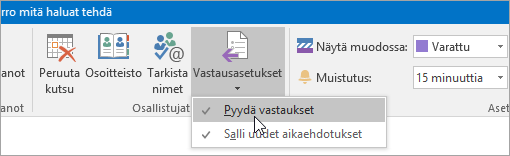
Outlook 2016 for Mac
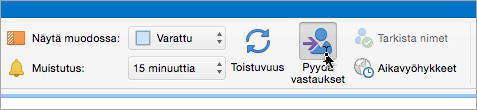
Outlookin verkkoversio ja Outlook.com